Hướng dẫn khắc phục lỗi Error Printing nhanh chóng
Bạn đang cần in tài liệu gấp nhưng máy in lại báo lỗi "Error Printing", khiến công việc bị gián đoạn? Đây là một lỗi khá phổ biến, có thể do kết nối, trình điều khiển (driver) hoặc hàng đợi in bị lỗi. Đừng lo lắng! Trong bài viết này, chúng tôi sẽ hướng dẫn bạn cách khắc phục lỗi "Error Printing" một cách nhanh chóng, giúp máy in hoạt động trở lại chỉ sau vài bước đơn giản.
Xem nhanh
- Bước 1: Sử dụng “Trình khắc phục sự cố” (Troubleshooter) của Windows
- Bước 2: Khởi động lại dịch vụ Printer Spooler
- Bước 3: Kiểm tra và giải quyết xung đột cổng (Port)
- Bước 4: Cập nhật hoặc cài đặt lại Driver máy in
- Bước 5: Khởi động lại máy in và máy tính
- Bước 6: Kiểm tra kết nối vật lý
- Bước 7: Đảm bảo máy in đủ mực và giấy
- Bước 8: Vệ sinh máy in (nếu cần thiết)
Bước 1: Sử dụng “Trình khắc phục sự cố” (Troubleshooter) của Windows
- Nhấn tổ hợp phím Windows + R, nhập Control Panel và nhấn Enter.
- Trong Control Panel, chọn mục Troubleshooting, sau đó vào Hardware and Sound.
- Tiếp theo, chọn Printer (Find and fix problem with printing) và nhấn Next để máy tự động quét và xác định lỗi, đưa ra các gợi ý sửa chữa hoặc tự khắc phục sự cố.
- Sau đó, xóa các lệnh đang chờ xử lý trong hàng đợi máy in (nếu có) và khởi động lại máy in. Qua đó, tất cả các lỗi còn lưu lại sẽ được loại bỏ, giúp khắc phục tình trạng máy in báo lỗi “Error Printing”.
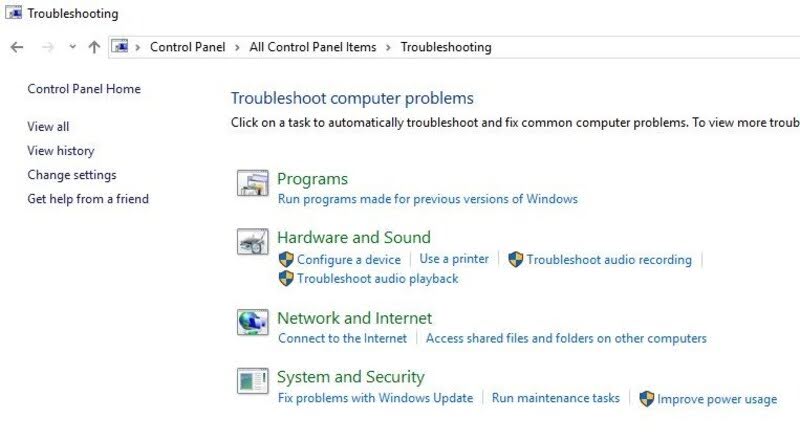
Sử dụng “Trình khắc phục sự cố” (Troubleshooter) của Windows
Bước 2: Khởi động lại dịch vụ Printer Spooler
Printer Spooler là dịch vụ chủ chốt giúp máy in hoạt động mượt mà bằng cách quản lý các lệnh in và kết nối giữa máy tính với máy in. Khi gặp lỗi “Error Printing”, bạn có thể thử khởi động lại dịch vụ này để khôi phục hoạt động bình thường của máy in. Dưới đây là các bước thực hiện:
- Bước 1: Nhấn Windows + R, gõ services.msc rồi nhấn Enter để mở cửa sổ Services. Tìm mục Print Spooler, nhấp chuột phải và chọn Stop the service.
- Bước 2: Nhấn Windows + E để mở File Explorer, điều hướng đến thư mục C:\WINDOWS\system32\spool\PRINTERS (nếu Windows được cài trên đĩa C). Sau đó, nhấn CTRL + A để chọn tất cả các tập tin trong thư mục và nhấn Delete để xóa chúng.
- Bước 3: Quay lại cửa sổ Services, nhấp chuột phải vào Print Spooler và chọn Start the service.
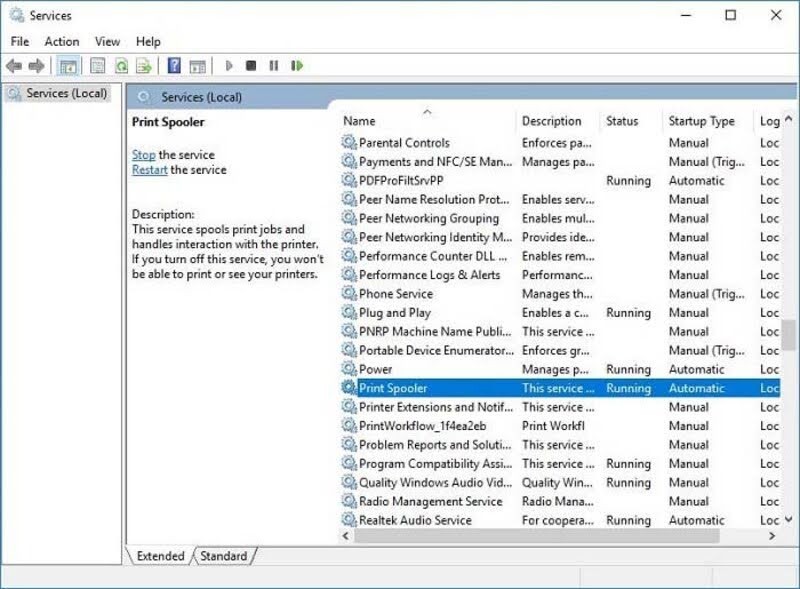
Khởi động lại dịch vụ Printer Spooler
Bước 3: Kiểm tra và giải quyết xung đột cổng (Port)
Máy in hiện đại thường được cấu hình mặc định sử dụng cổng WSD để giao tiếp với máy tính. Tuy nhiên, sau khi nâng cấp hệ điều hành, cổng WSD có thể không tương thích, dẫn đến lỗi in. Bạn có thể làm theo các bước sau để khắc phục lỗi error printing:
- Mở Control Panel: Nhấn Windows + R, gõ Control Panel và nhấn Enter.
- Truy cập Devices and Printers: Trong Control Panel, chọn Devices and Printers.
- Chỉnh sửa cấu hình máy in: Nhấp chuột phải vào máy in gặp lỗi, chọn Printer Properties.
- Thêm cổng TCP/IP: Chuyển sang tab Port, nhấn Add Port, sau đó chọn Standard TCP/IP Port và nhấn New Port. Nhấn Next và nhập tên máy in cùng với tên cổng theo yêu cầu. Máy in sẽ tự động tìm kiếm và hoàn tất quá trình thêm cổng mới.
- Kiểm tra hoạt động: Sau khi cài đặt xong, hãy đặt lệnh in thử để xem lỗi đã được khắc phục chưa. Nếu lỗi vẫn còn, bạn có thể thử các phương pháp khắc phục khác.
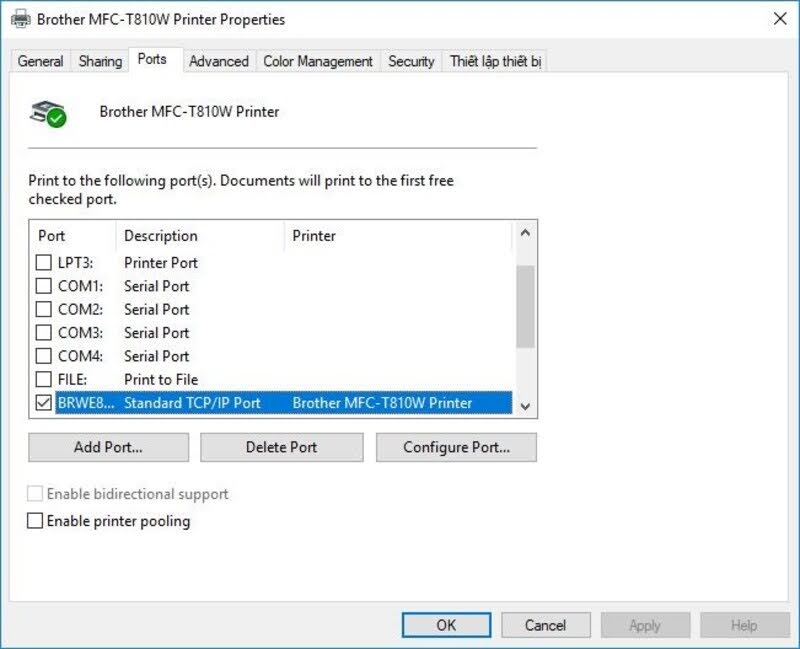
Kiểm tra và giải quyết xung đột cổng (Port)
Bước 4: Cập nhật hoặc cài đặt lại Driver máy in
Lỗi error printing có thể phát sinh từ việc driver không tương thích. Do đó, bạn cần cập nhật hoặc cài đặt trình điều khiển phù hợp với phiên bản Windows hiện hành:
Cập nhật driver:
- Nhấn tổ hợp phím Windows + R, nhập devmgmt.msc vào hộp thoại Run và nhấn Enter để mở Device Manager.
- Trong cửa sổ Device Manager, tìm đến mục Universal Serial Bus Controllers.
- Tìm các dòng có chứa từ khóa như “Chipset” hoặc “Controller”, sau đó nhấp chuột phải và chọn Search automatically for updated drivers.
Cài đặt driver mới: Truy cập trực tiếp vào website của hãng máy in, tìm mục Drivers, và tải về file driver tương thích với phiên bản Windows bạn đang sử dụng.
Bước 5: Khởi động lại máy in và máy tính
Việc khởi động lại giúp làm mới kết nối, xóa các tệp tin tạm thời và đặt lại trạng thái hệ thống, từ đó khắc phục những lỗi nhỏ có thể gây ra sự cố.

Khởi động lại máy in
Bước 6: Kiểm tra kết nối vật lý
Đảm bảo rằng tất cả các dây cáp (USB, Ethernet,…) hoặc kết nối không dây đều được cắm chắc chắn và không bị hỏng. Điều này giúp đảm bảo dữ liệu in được truyền tải chính xác giữa máy tính và máy in.
Bước 7: Đảm bảo máy in đủ mực và giấy
Hãy kiểm tra hộp mực in và khay giấy để chắc chắn rằng máy in có đủ nguyên liệu cần thiết. Thiếu mực hoặc giấy có thể dẫn đến lỗi in và ảnh hưởng đến chất lượng bản in.

Đảm bảo máy in đủ mực và giấy
Bước 8: Vệ sinh máy in (nếu cần thiết)
Việc vệ sinh máy in, loại bỏ bụi bẩn và cặn mực bám trên các bộ phận bên trong, sẽ giúp máy in hoạt động hiệu quả hơn và giảm nguy cơ gặp lỗi trong quá trình in.
Lỗi "Error Printing" không chỉ gây gián đoạn công việc mà còn khiến bạn mất thời gian khắc phục nếu không biết nguyên nhân. Để hạn chế tối đa các lỗi in ấn, việc lựa chọn máy in chất lượng cao và nhận được sự hỗ trợ kỹ thuật kịp thời là rất quan trọng.
Công Nghệ Minh Anh chuyên cung cấp các dòng máy in Canon, Brother, HP, Epson với độ bền cao, in nhanh, ít lỗi, giúp bạn có trải nghiệm in ấn ổn định. Đội ngũ kỹ thuật của chúng tôi luôn sẵn sàng hướng dẫn cài đặt, xử lý lỗi và bảo trì để đảm bảo máy in của bạn hoạt động trơn tru, không bị gián đoạn.
Liên hệ ngay Công Nghệ Minh Anh để sở hữu giải pháp in ấn hiện đại, hỗ trợ kỹ thuật tận tâm, giúp công việc của bạn luôn suôn sẻ và hiệu quả!
CÔNG TY TNHH KỸ THUẬT VÀ CÔNG NGHỆ MINH ANH
Trụ sở chính: 1/9 Võ Thị Nhờ, Phường Tân Thuận Đông, Quận 7, TP. Hồ Chí Minh
Hotline: 0908.112.557 – 0903.122.557
Email: van.phung@cameraminhanh.com











